Gigantes tecnológicos como Apple, Microsoft y Google ofrecen sus propios servicios en la nube porque creen que el servicio en la nube es el futuro del almacenamiento de datos. La facilidad de uso y las capacidades de almacenamiento gratuitas es lo que diferencia un servicio de otro. Google, por ejemplo, fue uno de los pioneros en servicios de almacenamiento en la nube en superar el umbral de 10 GB para paquetes gratuitos con el lanzamiento de Google Drive. Además, la lista de funciones sigue evolucionando y creciendo con el tiempo en el caso de Google Drive. El servicio, si lo sabe, ofrece excelentes capacidades de sincronización en todos los dispositivos y se integra estrechamente con los servicios de Google.
Aunque la cantidad de espacio libre ofrecida es suficiente para las necesidades individuales, la cuota puede agotarse pronto si tiene el hábito de subir videos y documentos de gran tamaño con regularidad. Por lo tanto, es conveniente liberar algo de espacio en su cuenta de Google Drive en lugar de pagar pocos dólares para comprar espacio de almacenamiento adicional.
Obtenga más espacio en Google Drive
Debe tener un ojo de investigador, así que primero encuentre qué archivos están consumiendo la cantidad considerable de espacio libre. Para hacer esto, haga clic derecho en el icono de Google Drive en la bandeja del sistema y seleccione preferencias. Esta sección le muestra un gráfico circular y la cantidad de espacio libre disponible en su cuenta.
Una vez realizada la inspección, es hora de liberar algo de espacio, así que comience su misión de limpieza! Lanzamiento de Google. Luego, cerca del lado inferior izquierdo de la interfaz de usuario, busque un enlace y la división exacta de los datos almacenados en su cuenta simplemente pasando el cursor del mouse sobre él.
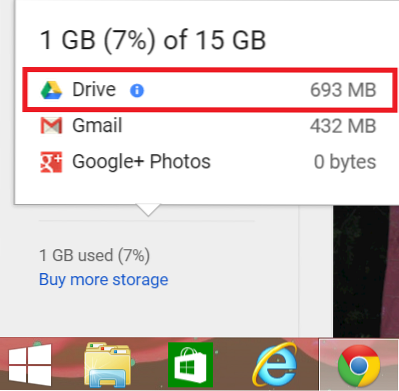
A continuación, haga clic en la opción 'Conducir' y debería ver la vista ordenada por cuota utilizada.
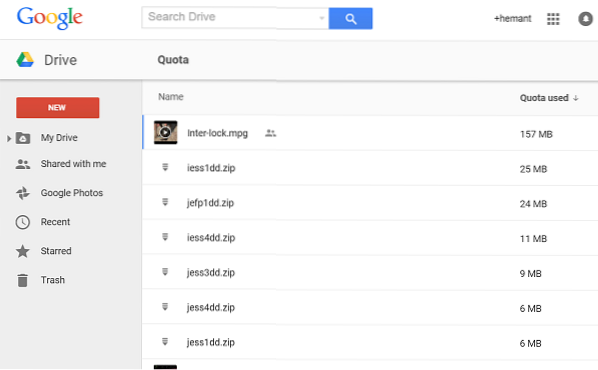
Ahora, para verificar archivos grandes creados por usted, use la opción de búsqueda y seleccione Propiedad como Propiedad mía. Quite los que no necesita.

Además, si lo sabe, Google guarda versiones anteriores de archivos que pueden consumir una cantidad considerable de espacio a lo largo del tiempo. Puede crear espacio haciendo clic derecho en un archivo para verificar sus versiones anteriores y eliminarlas para liberar espacio. Google elimina las versiones antiguas cada 30 días de forma predeterminada.
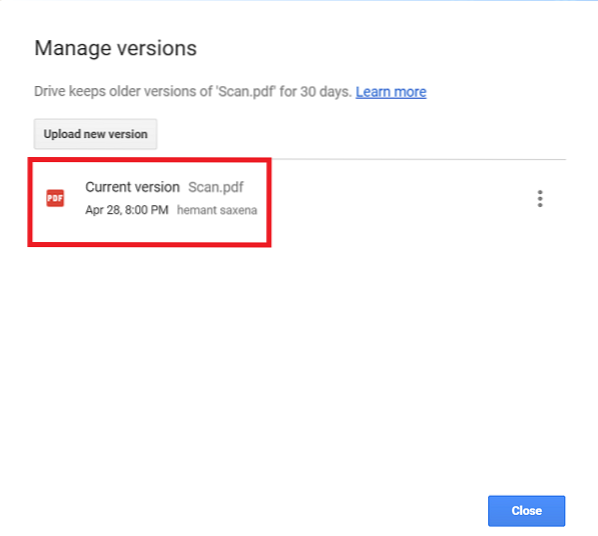
En otro caso, muchos archivos PDF almacenados en la cuenta de Google Drive que son importantes consumen su espacio libre disponible. Por lo tanto, si bien no es recomendable eliminarlos, es prudente convertir dichos archivos al formato de Google Docs para liberar un valioso espacio de almacenamiento.
La conversión es simple y un proceso de 2 pasos. Haga clic derecho en los archivos y seleccione 'Abrir con' y luego elija Google Docs. La acción, cuando se confirme, dará lugar a la creación de un documento de Google. Eliminar el archivo PDF!
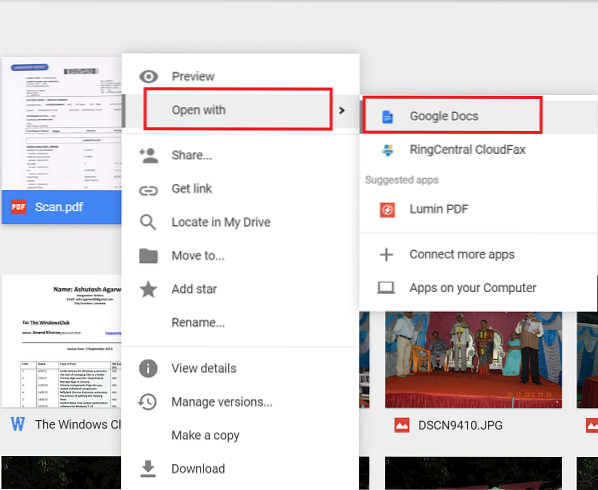
Los usuarios no lo saben, cada correo electrónico en su Gmail ocupa una cierta cantidad de espacio y afecta el almacenamiento general disponible en su cuenta. Puede utilizar la opción Búsqueda avanzada y buscar correos electrónicos con archivos adjuntos grandes. Si no es necesario, elimínelos.
Finalmente, borre la papelera, ya que los mensajes eliminados en la carpeta de la papelera aún cuentan para su almacenamiento.
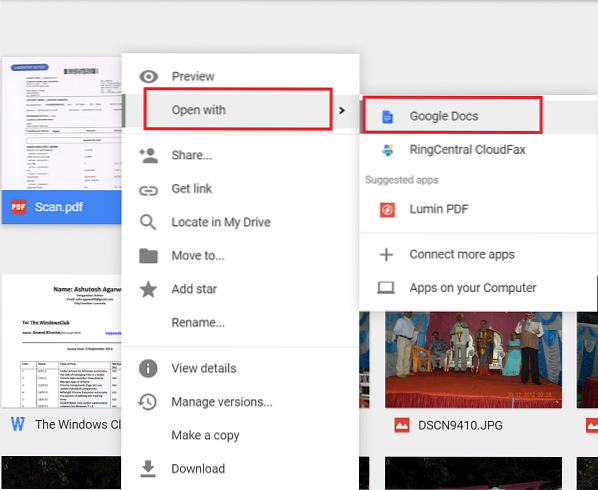
 Phenquestions
Phenquestions


